Cómo configurar el firewall en Ubuntu con UFW
El sistema operativo Linux es uno de los sistemas operativos más robustos y seguros que puede tener en sus manos. Pero eso no significa que no sea propenso a sufrir violaciones de seguridad en absoluto.
Cuando se trata de seguridad de la información, es importante adoptar un enfoque proactivo para evitar violaciones de datos. Esta guía le muestra cómo agregar un nivel adicional de seguridad habilitando y configurando el firewall en su sistema Ubuntu Linux.
¿Por qué utilizar un cortafuegos?
La seguridad de los datos en un mundo de dispositivos interconectados es de suma importancia y comienza con usted y su dispositivo. Además de seguir otras medidas de seguridad y usar contraseñas seguras, un firewall puede ayudar a mantener su sistema seguro.
Un firewall es un programa de red que se utiliza para administrar y controlar el tráfico entrante y saliente en una red.
Ubuntu Linux viene con la aplicación de firewall UFW, que es la abreviatura de Uncomplicated Firewall , una aplicación simple y eficiente para administrar su firewall. Con UFW, puede configurar su firewall y establecer políticas restrictivas para proteger su computadora en una red.
UFW se basa en iptables , una herramienta administrativa nativa del kernel para administrar y filtrar conexiones de red.
Comprobación del estado de su cortafuegos
Ubuntu Linux tiene el firewall desactivado de forma predeterminada. Antes de comenzar a configurar su firewall, debe verificar si está activo o deshabilitado .
sudo ufw status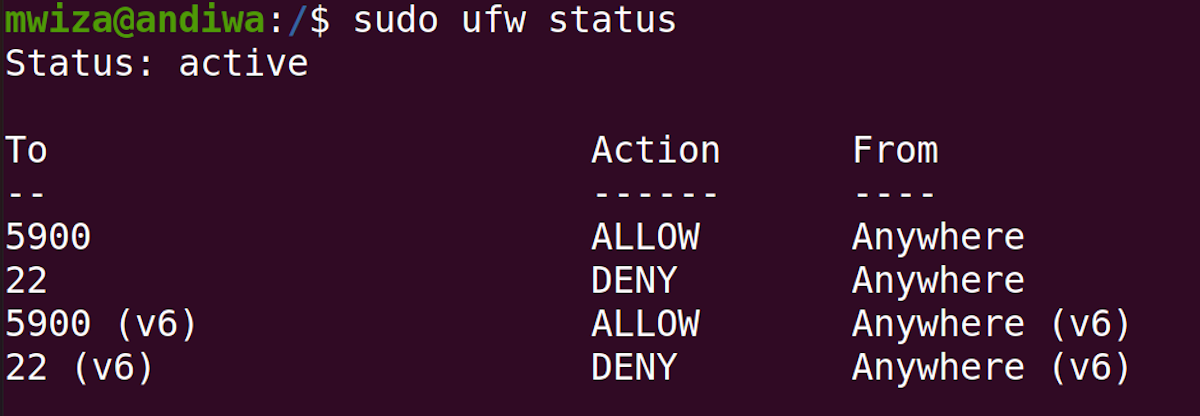
De la salida anterior, muestra que el firewall está activo y que otros dispositivos pueden acceder al puerto 5900 para iniciar una conexión. En su mayoría, los servidores VNC usan el puerto 5900 para permitir conexiones de escritorio remoto.
Si la salida de estado dice inactivo, entonces necesita habilitar el firewall en su máquina.
Habilitación del cortafuegos con UFW
Para habilitar su firewall, simplemente ejecute el siguiente comando.
sudo ufw enableSu firewall ahora está habilitado y se iniciará automáticamente cada vez que se inicie el sistema. Si vuelve a ejecutar el comando sudo ufw status , verá que su firewall está activo ahora.
Consejo : siempre que realice cambios con el comando ufw, asegúrese de volver a cargar su firewall para registrar esos cambios.
sudo ufw reloadHabilitar el registro de firewall con UFW
El registro del sistema es un mecanismo de seguridad responsable de registrar y mantener registros de ciertos eventos que suceden en su computadora. Su sistema operativo Linux registra constantemente eventos importantes y el firewall de Ubuntu no es una excepción.
El registro del cortafuegos está deshabilitado de forma predeterminada en Ubuntu Linux. Para habilitar el registro del firewall:
sudo ufw logging onEn Ubuntu, el archivo /var/log/ufw.log almacena los registros del firewall.
Definición y eliminación de reglas
Si desea abrir explícitamente ciertos puertos en su computadora al exterior, puede hacerlo usando la opción permitir seguida del número de puerto. Por ejemplo, para permitir explícitamente conexiones HTTP desde otras computadoras, debe habilitar el puerto 80.
sudo ufw allow 80También puede utilizar el nombre de servicio del puerto en lugar del número de puerto. Por lo tanto, para permitir el servicio HTTP:
sudo ufw allow httpSi verifica el estado del firewall, encontrará que el puerto 80 (HTTP) ahora está habilitado en el firewall.
sudo ufw status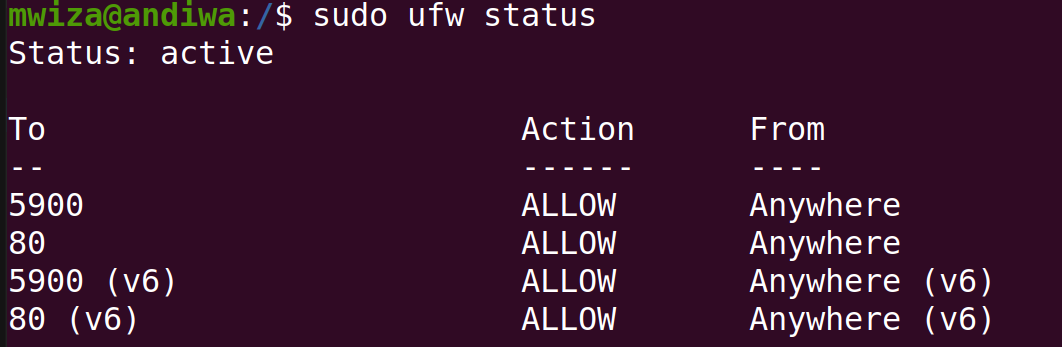
Como puede ver, el puerto 80 ahora está definido para permitir conexiones desde otras computadoras.
Para eliminar la regla de firewall que permite conexiones en el puerto 80:
sudo ufw delete allow 80Cerrar un puerto temporalmente
Para cerrar temporalmente un puerto sin eliminar su regla, puede usar el comando ufw deny . Por ejemplo, para cerrar el puerto 80:
sudo ufw deny 80Aplicaciones de creación de perfiles con UFW
Ciertas aplicaciones de su sistema utilizarán números de puerto específicos para funcionar sin problemas. Por motivos de seguridad, estas aplicaciones tendrán un perfil UFW. Para enumerar las aplicaciones que tienen un perfil UFW, use el siguiente comando.
sudo ufw app listLas aplicaciones con perfil UFW tienen un archivo guardado en el directorio /etc/ufw/applications.d . Si echa un vistazo a uno de los archivos de este directorio, verá qué puerto está utilizando la aplicación y la descripción de la aplicación.
Permitir conexiones desde direcciones IP específicas
A veces, es posible que desee confiar en direcciones IP específicas para conectarse a su PC. Por ejemplo, para permitir solo conexiones desde la dirección IP 192.168.10.197, puede usar el siguiente comando:
sudo ufw allow from 192.168.10.197Para eliminar o eliminar la dirección IP de la lista de direcciones permitidas:
sudo ufw delete allow from 192.168.10.197Prueba de las reglas del cortafuegos
En algunos casos, es posible que desee probar las reglas del firewall antes de aplicarlas para apreciar el efecto que tendrán. Por ejemplo, para probar la apertura del puerto SSH sin aplicar los cambios, puede hacer lo siguiente:
sudo ufw --dry-run allow sshLa protección de firewall por sí sola no es suficiente
El firewall de Ubuntu le brinda la posibilidad de configurar y proteger su computadora en una red, pero mantener su sistema seguro es multifacético. El firewall por sí solo no es suficiente para proteger su sistema y es por eso que siempre debe seguir buenas medidas de seguridad, como usar contraseñas seguras para sus cuentas.

